Удаленное взаимодействие PowerShell позволяет пользователям запускать команды на сотнях удаленных компьютеров с одного компьютера. Удаленное взаимодействие PowerShell основано на удаленном управлении Windows версии 2.0 (WinRM 2.0). Удаленное взаимодействие PowerShell не включено как встроенная функция в клиентах Windows. Вместо этого его необходимо включить вручную. “ Enable-PSRemoting ” вместе с “ -Сила ” используется для включения удаленного взаимодействия PowerShell.
В этой статье будут описаны шаги для запуска удаленных команд в PowerShell.
Каковы шаги для запуска удаленных команд в PowerShell?
Удаленное взаимодействие PowerShell или PSRemoting по умолчанию включено на серверах Windows. Однако его необходимо включить на клиентах Windows.
Шаг 1. Включите удаленное взаимодействие PowerShell
Чтобы включить удаленное взаимодействие PowerShell, выполните команду « Enable-PSRemoting ” вместе с “ -Сила параметр:
Enable-PSRemoting -Сила

Шаг 2. Проверка удаленного взаимодействия PowerShell
Проверьте, включен ли PSRemoting, запустив « Тест-WSMan ” командлет:
Тест-WSMan
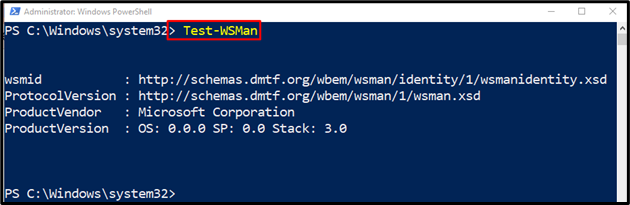
Шаг 3: Запустите удаленный сеанс
Затем используйте приведенную ниже команду, чтобы запустить сеанс PowerShell:
Enter-PSSession -Имя компьютера ДоменПК -Учетные данные Пользователь
В вышеуказанной команде:
- Во-первых, упомянуть « Enter-PSSession ” командлет.
- Затем укажите « -Имя компьютера ” и назначьте имя компьютера или хоста.
- После этого напишите « -Учетные данные » и передать его имени пользователя:
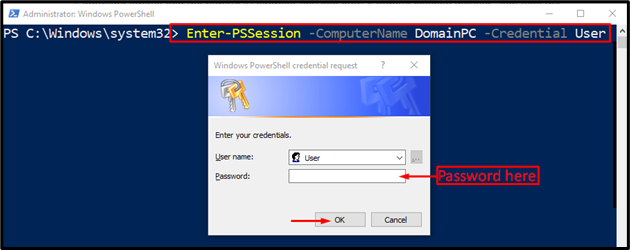
Теперь введите пароль и нажмите « ХОРОШО », чтобы начать удаленный сеанс.
Можно заметить, что удаленный сеанс PowerShell включен:

Теперь удаленные команды могут выполняться в системе.
Шаг 4. Выполнение удаленных команд
После включения сеанса PowerShell можно легко выполнять удаленные команды. Например, запустите данную команду:
Invoke-Command
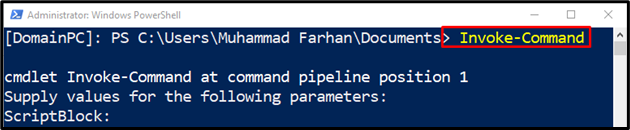
Выполненная выше команда предоставляет необходимые сведения для запуска удаленных команд PowerShell. Точно так же могут выполняться удаленные команды с определенными параметрами.
Шаг 5. Завершите сеанс удаленного взаимодействия PowerShell
Чтобы выйти из удаленного сеанса PowerShell, просто выполните предоставленную команду:
Exit-PSSession

Вот и все! Все дело было в запуске удаленных команд в PowerShell.
Заключение
Удаленные команды в PowerShell можно выполнять, включив удаленное взаимодействие PowerShell. Чтобы включить удаленное взаимодействие PowerShell, просто выполните командлет « Enable-PSRemoting ». После этого запустите удаленный сеанс PowerShell, выполнив команду « Enter-PSSession ” по заданным параметрам. В этом руководстве подробно описаны шаги по запуску удаленных команд в PowerShell.